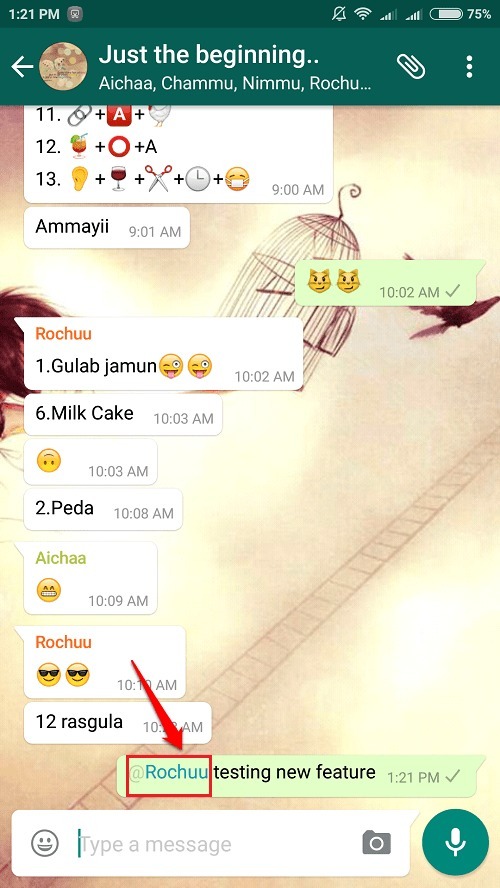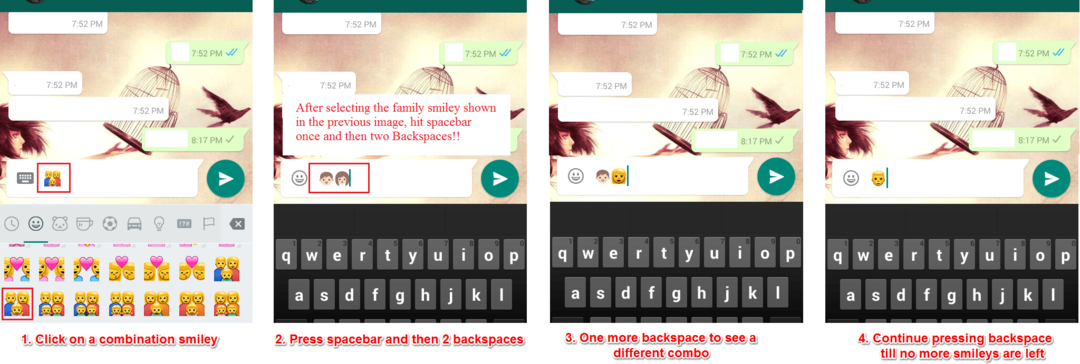Jak zjistit neznámou osobu, která vám pošle zprávu na Whatsapp: - Spustíte Whatsapp jako obvykle jednoho dne ráno a najděte Ahoj z nějakého neznámého čísla. Zeptat se jich Kdo jsi? hned by to nebyl dobrý nápad. Tou osobou může být dlouho ztracený přítel, kamarád ze staré školy, kamarád ze školy nebo dokonce váš nový kolega. Existuje tedy nějaký způsob, jak zajistit, aby tato osoba patřila nebo nepatřila do kategorie lidí, které znáte? Ano, samozřejmě, že existuje! Ponořte se do článku a efektivně se vyhněte mnoha nepříjemným situacím, které mohou být způsobeny právě kvůli tomu.
Jak najít jméno neznámé osoby ze skupin Whatsapp
Určitě budete členem široké řady skupin Whatsapp. Vaše vysokoškolská skupina, stará školní skupina, kancelářská skupina, rodinné skupiny, co ne, mohly by tam být i skupiny lkg-ukg. Uložení každého člena v každé z těchto skupin do telefonního seznamu však pro vás nemusí znít jako skvělý nápad. Neznámá osoba, která vám pošle zprávu, by mohla být členem jedné z těchto skupin. Určitě by bylo trapné, kdybyste se ho na to zeptali
Kdo jsi. Než tedy tuto otázku rozstřílíme, pokusme se sami zjistit, zda tuto osobu známe nebo ne, pomocí Whatsapp skupiny.KROK 1
- Nejprve klikněte na okno chatu a klikněte na neznámé číslo, které je v horní části okna chatu.
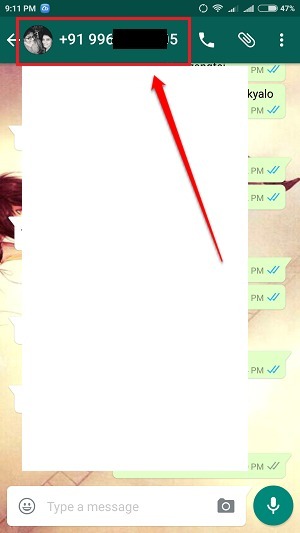
KROK 2
- Tím se otevře profil chatu neznámé osoby. Přejděte dolů a vyhledejte sekci s názvem Skupiny společné. Pokud je tato neznámá osoba v některé ze skupin, jejichž jste členem, budou všechny tyto skupiny uvedeny v této části. Můžete snadno zjistit, kdo by ten člověk mohl být, pokud existuje příliš mnoho společných skupin. Pokud stále nemůžete, jednoduše klikněte na jednu z těchto skupin.
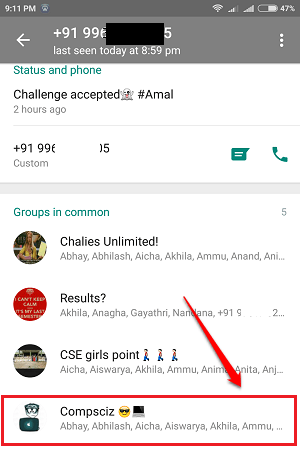
KROK 3
- Jako další klikněte na název skupiny, jak je znázorněno na níže uvedeném snímku obrazovky.
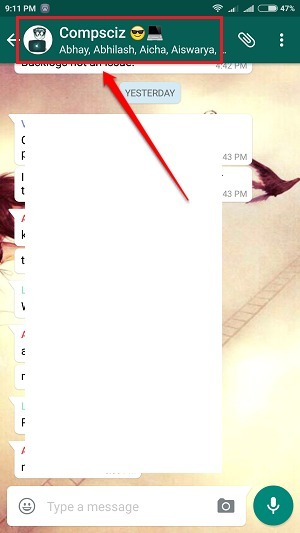
KROK 4
- Provedení předchozího kroku by před vámi otevřelo stránku s informacemi o skupině.
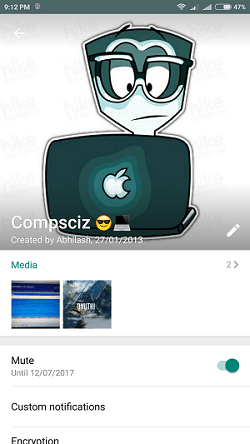
KROK 5
- Projděte dolů Účastníci v sekci najdete neznámé číslo, ze kterého jste zprávu dostali. Pokud se podíváte na pravou stranu záznamu jména, uvidíte jméno osoby, jak je znázorněno na níže uvedeném snímku obrazovky. Toto je obecný případ. Někdy osoba možná neposkytla své jméno. V takovém případě se můžete některého člena skupiny prostřednictvím soukromého chatu zeptat, zda tuto osobu zná. Možná znáte alespoň jednoho člena skupiny, jinak byste v této skupině vůbec nebyli, že? Takže stále máte naději, nebojte se, pokud název není uveden!
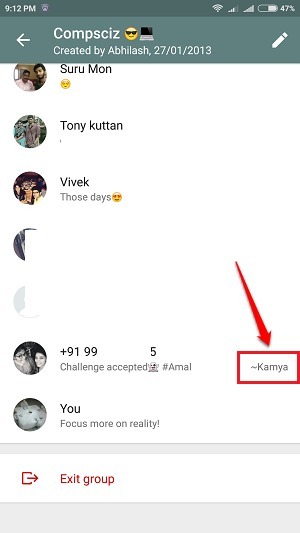
Jak najít osobu pomocí Truecaller
Není nutné, aby byl neznámý odesílatel v jedné ze skupin, jejichž jste samozřejmě také členem. V takovém případě si vezměme pomoc z externího webu / aplikace.
KROK 1
- Jít do www.truecaller.com a zadejte neznámé číslo do vyhledávacího pole a stiskněte Vyhledávání ikona. Pokud budete vyzváni k přihlášení, přihlaste se pomocí Facebook nebo Google.

KROK 2
- Viola!! Neznámý odesílatel již nemůže být neznámý !!
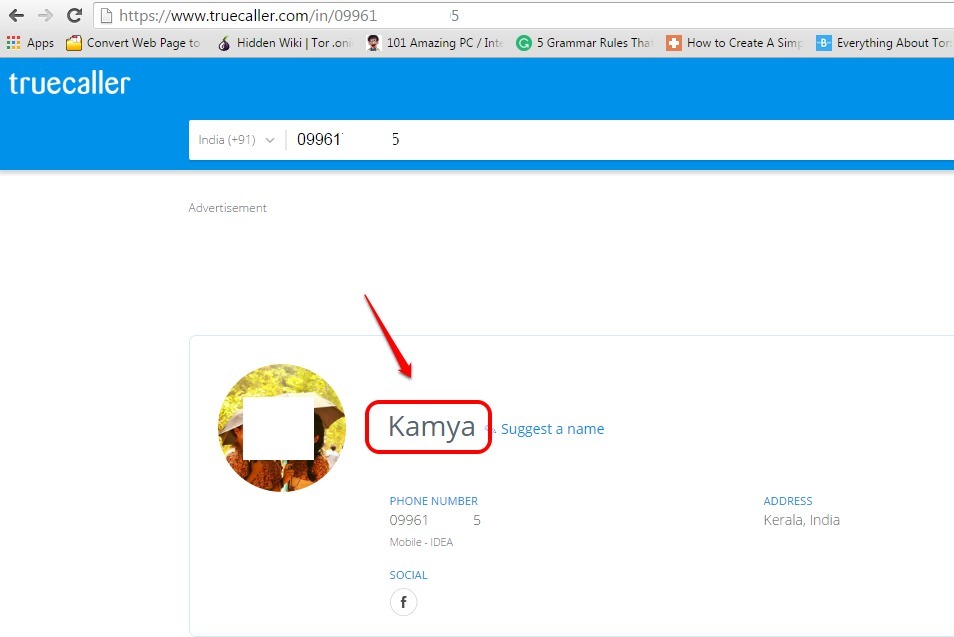
Doufám, že vám článek byl užitečný. Pokud máte pochybnosti o některém z kroků, neváhejte zanechat komentář. Rádi vám pomůžeme. Sledujte další triky, tipy a hacky.